- Introdução
- vamos ver como usar o chat ao vivo
- Lista de assinantes
- Janela de mensagens
- Ações
- Selecione rótulos/etiquetas
- Criar rótulos/etiquetas
- Opt-in Através
- Status
- Informação Primária
- Conclusão
Bate-papo ao vivo
INTERATIVEBOT, uma plataforma de construção de chatbot e software de marketing multicanal, apresentou recentemente um recurso chamado Live Chat. Na interface do Live Chat, você pode ver as conversas recentes entre seus usuários e sua página do Facebook ou conta do Instagram. Claro, no Live Chat, você pode conversar diretamente com os usuários através da sua página do Facebook ou conta do Instagram. Em uma palavra, você pode fazer tudo o que pode fazer no Facebook ou no Instagram Messenger. Além disso, você pode realizar algumas outras tarefas, como criar rótulos, atribuir rótulos aos usuários e definir mensagens de sequência.
Além disso, você pode inscrever e cancelar a inscrição de um usuário a qualquer momento. Da mesma forma, você pode pausar e retomar as respostas do bot para um usuário específico.
Neste artigo, falarei sobre como usar perfeitamente o recurso Live Chat.
Usar o chat ao vivo é tão fácil quanto usar o Facebook e o Instagram Messenger. Ou seja, usar o Live Chat é super simples e direto.
Vamos ver como usar o chat ao vivo
Primeiro, acesse o painel do INTERATIVEBOT. Você verá o menu de chat ao vivo na barra lateral esquerda do painel. Basta clicar na opção Chat ao Vivo.
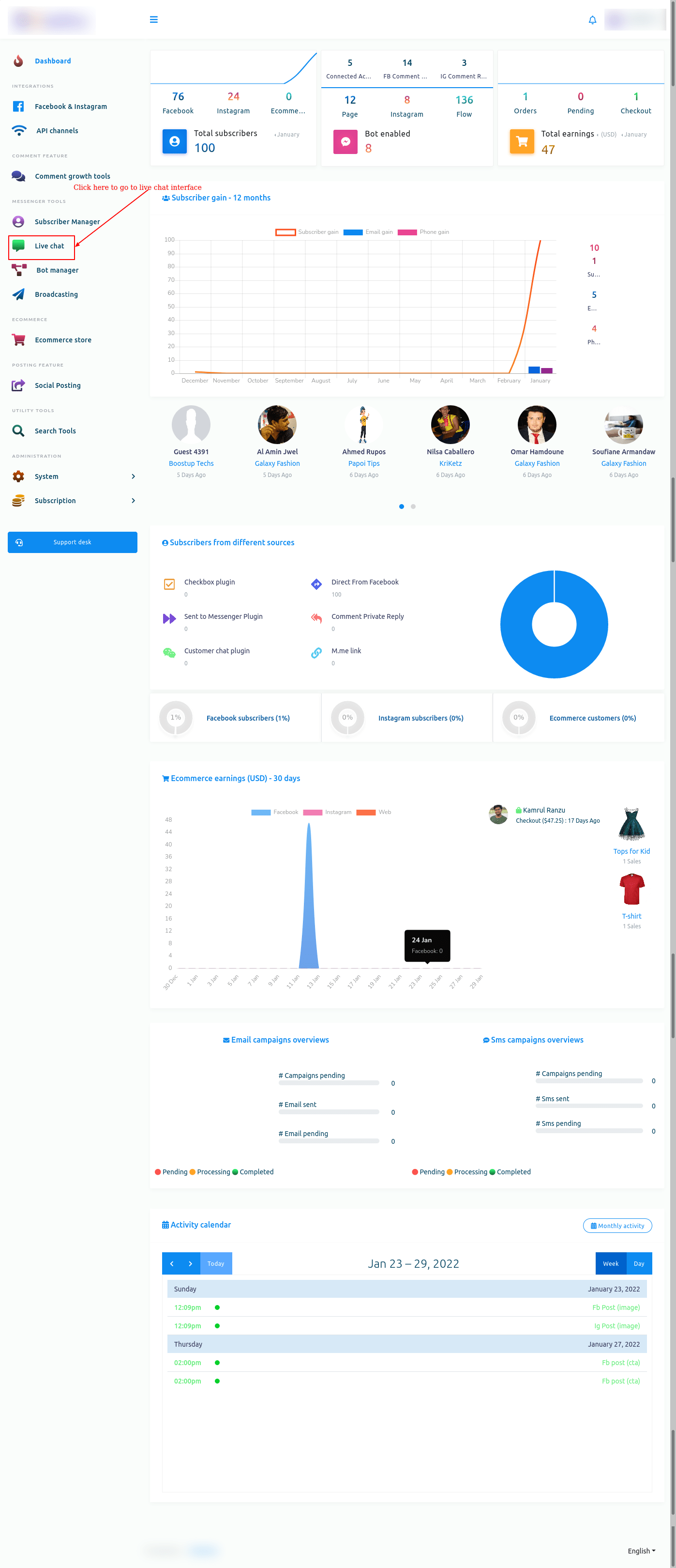
Instantaneamente, a interface do chat ao vivo aparecerá.
A interface do chat ao vivo é dividida em três seções: lista de inscritos, janela de mensagens e ações.
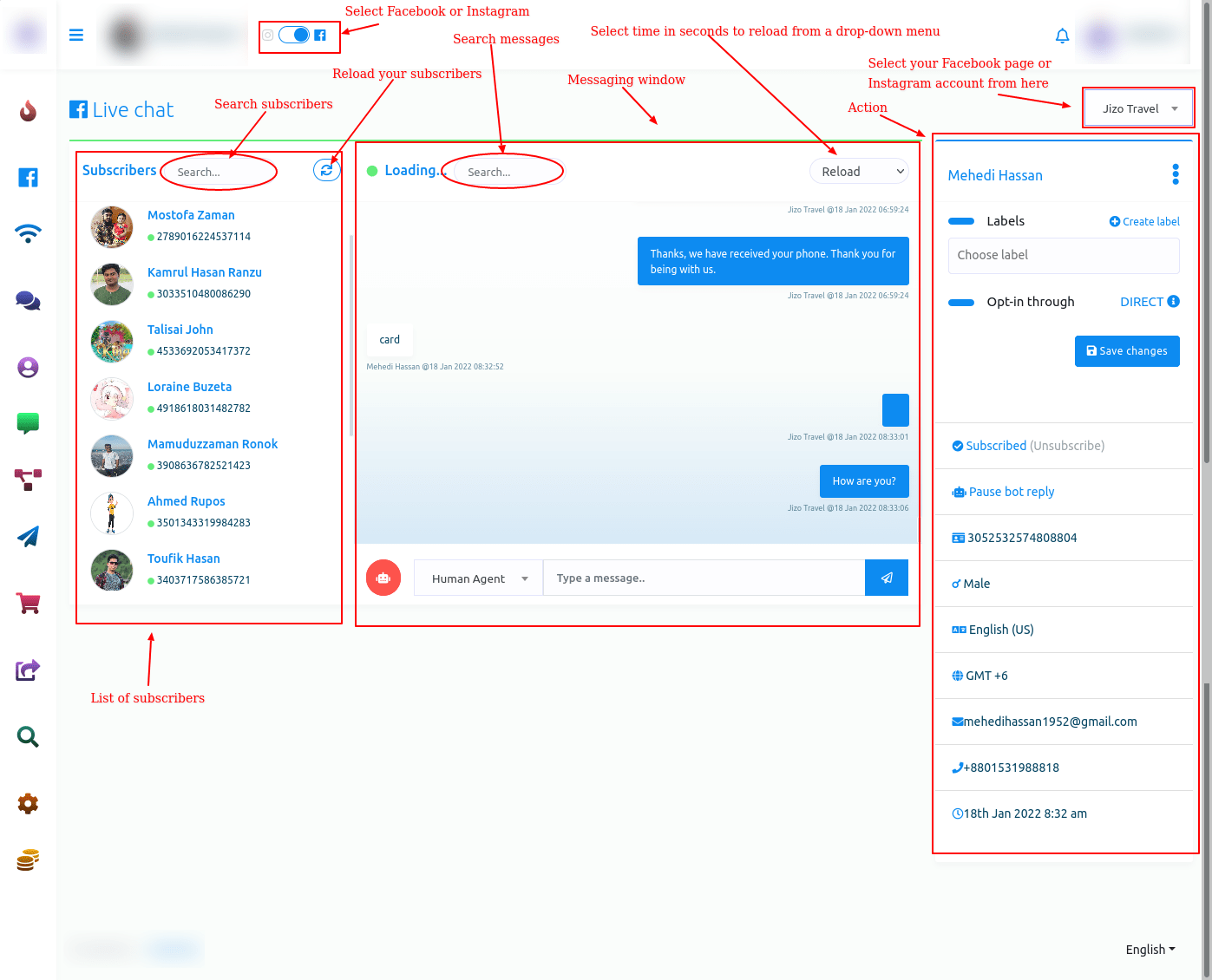
Lista de assinantes
Na seção da lista de assinantes, você pode ver a lista de assinantes com quem conversou recentemente. Além disso, você pode procurar um assinante na barra de pesquisa. E clicando no botão recarregar, você pode recarregar o chat ao vivo, embora o chat ao vivo às vezes seja recarregado automaticamente.
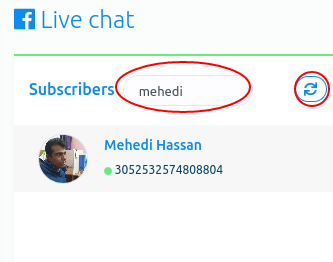
Janela de mensagens
A janela de mensagens serve para conversar diretamente com os usuários.
No campo tag de mensagem, você deve selecionar uma tag de mensagem. Clique no campo de tag de mensagem e instantaneamente aparecerá um menu suspenso de diferentes tags de mensagem, como Agente humano, Atualização de conta, Evento confirmado, Atualização pós-compra, Não promocional (somente registrado NP). Se você selecionar a tag de mensagem do agente humano, deverá responder à mensagem dos usuários dentro de 24 horas, caso contrário, receberá um erro. Neste caso, você deve usar outras tags de mensagem. Se você quiser saber o uso de tags de mensagens, leia o artigo de Facebook para desenvolvedores.
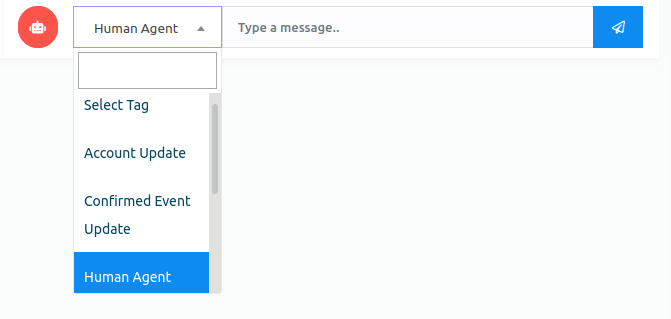
Além disso, você também pode pesquisar mensagens na barra de pesquisa da janela de mensagens.
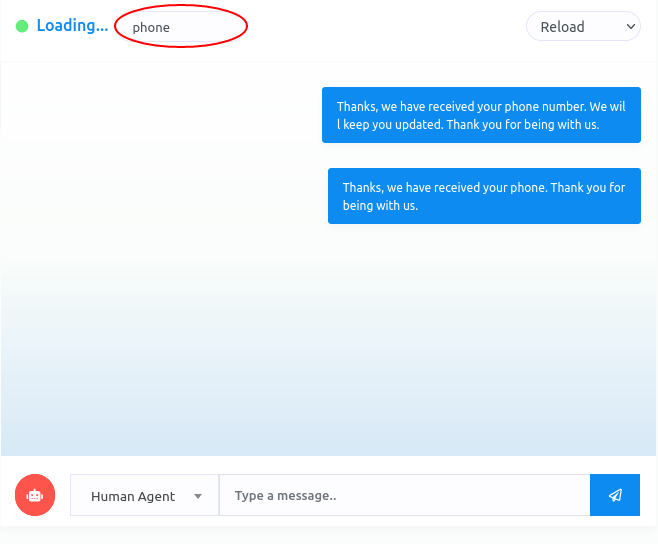
Além disso, você pode selecionar um horário para recarga automática clicando no botão recarregar. Clique no botão recarregar e um menu suspenso com horários diferentes aparecerá. Agora é só selecionar um horário. Depois disso, o chat ao vivo será recarregado automaticamente entre o horário que você selecionou.
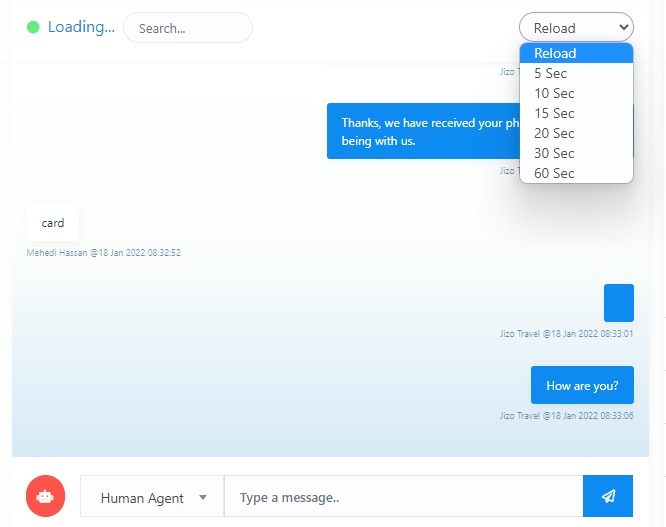
Ações
Nas seções de ação, você pode realizar algumas tarefas. Além disso, você pode ver os dados primários dos usuários.
Selecione rótulos/etiquetas
Primeiro, você verá um formulário chamado rótulo. No campo do rótulo, você pode atribuir um rótulo a um usuário específico. Clique no formulário do rótulo e aparecerá instantaneamente um menu suspenso com os diferentes rótulos que você criou antes. Então você deve selecionar um rótulo para atribuí-lo a uma lista de assinantes. Os rótulos selecionados aparecerão no formulário de rótulo. Bem, você pode selecionar quantos rótulos desejar para um usuário específico. É verdade que você pode remover os rótulos um após o outro clicando no ícone de cruz ao lado do nome do rótulo. Claro, você pode remover todos os rótulos clicando no ícone de cruz no campo.
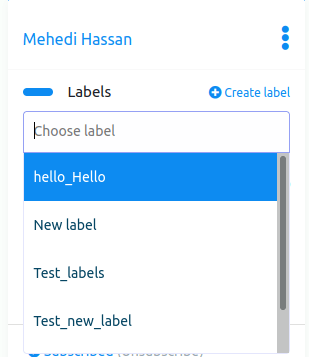
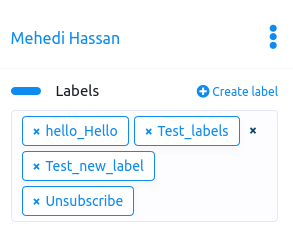
Criar rótulos/etiquetas
Além disso, você pode criar um novo rótulo aqui. Clique no botão criar etiqueta e um formulário modal com um campo aparecerá. Escreva o nome do novo rótulo no campo e clique no botão novo rótulo, e o rótulo será criado e selecionado no campo automaticamente.
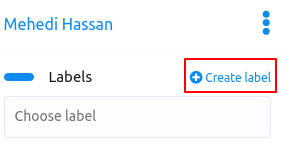
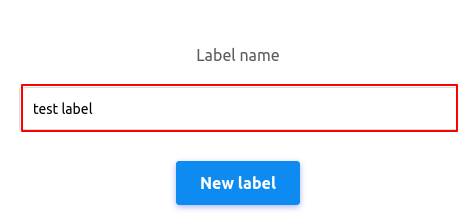
Depois de selecionar rótulos no campo Rótulos, clique no botão salvar alterações para salvar as alterações.
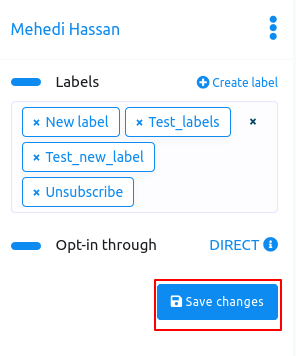
Opt-in Através
Bem, na opção opt-in through, você pode ver se o assinante veio diretamente pela página do Facebook ou se a fonte é desconhecida. Se você vir a palavra Direto ao lado do opt-in, você sabe que o usuário acessou diretamente a página do Facebook ou a conta do Instagram.
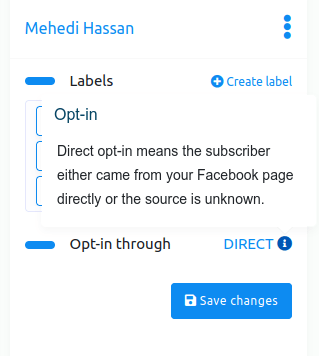
Status
Você pode ver as informações principais dos assinantes: ID do assinante, sexo, idioma, hora e data.
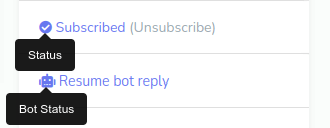
Informação Primária
Você pode ver as informações principais dos assinantes: ID do assinante, sexo, idioma, hora e data.
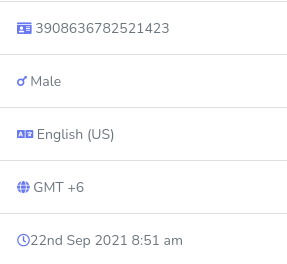
Conclution
Se um bot encaminhar um assinante para um agente humano, você poderá conversar diretamente com o usuário no Live Chat sem abrir o messenger. E no chat ao vivo, qualquer funcionário pode conversar com os usuários sem ser moderado na página do Facebook ou dono da conta do Instagram.
Em uma palavra, usando o Live Chat, você ou seu funcionário podem ver facilmente as últimas conversas e conversar diretamente com eles, sem precisar acessar o Facebook e o Instagram Messenger.